Comment trouver et changer votre numéro de téléphone WhatsApp
Publié: 2022-10-28WhatsApp vous permet de modifier facilement le numéro de téléphone enregistré tout en conservant votre historique de chat, vos enregistrements d'appels et vos informations de compte. Ce didacticiel vous guidera tout au long du processus sur iPhone et Android.
Avez-vous récemment changé de numéro de téléphone ? Si c'est le cas, c'est une bonne idée de mettre à jour votre numéro WhatsApp enregistré afin que de nouveaux contacts puissent vous envoyer des messages ou vous appeler sur l'application de messagerie la plus populaire au monde.
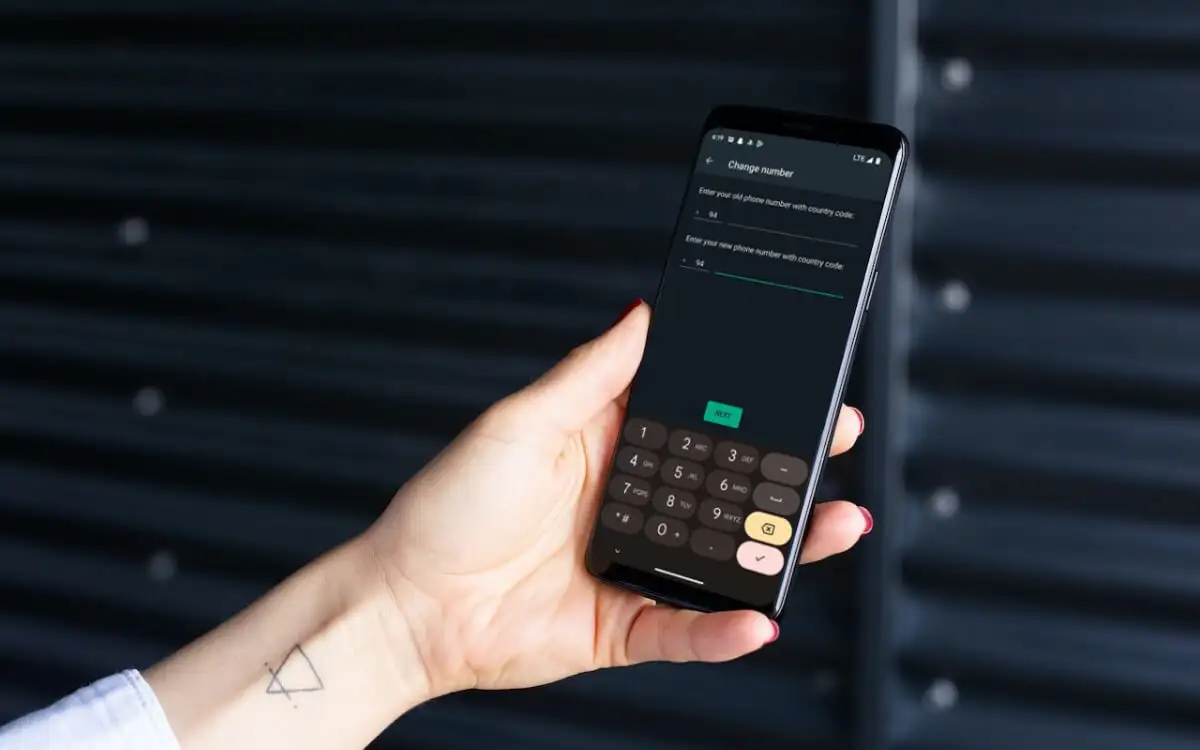
Nous vous montrerons comment trouver et modifier votre numéro de compte WhatsApp sur iPhone et Android, y compris ce qu'il faut pour changer de numéro WhatsApp sur un nouveau téléphone.
Trouver le numéro de téléphone enregistré actuel sur WhatsApp
Avant de changer votre numéro de mobile dans WhatsApp, vous devez trouver le numéro actuellement enregistré avec votre compte WhatsApp. Passez à la section suivante si vous la connaissez déjà.
- Ouvrez WhatsApp et passez à l'onglet Paramètres . Si vous utilisez un téléphone Android, appuyez sur l' icône Plus (trois points) en haut à droite de l'écran et sélectionnez Paramètres .
- Appuyez sur votre photo de profil WhatsApp en haut de l'écran.
- Notez le numéro sous Numéro de téléphone .
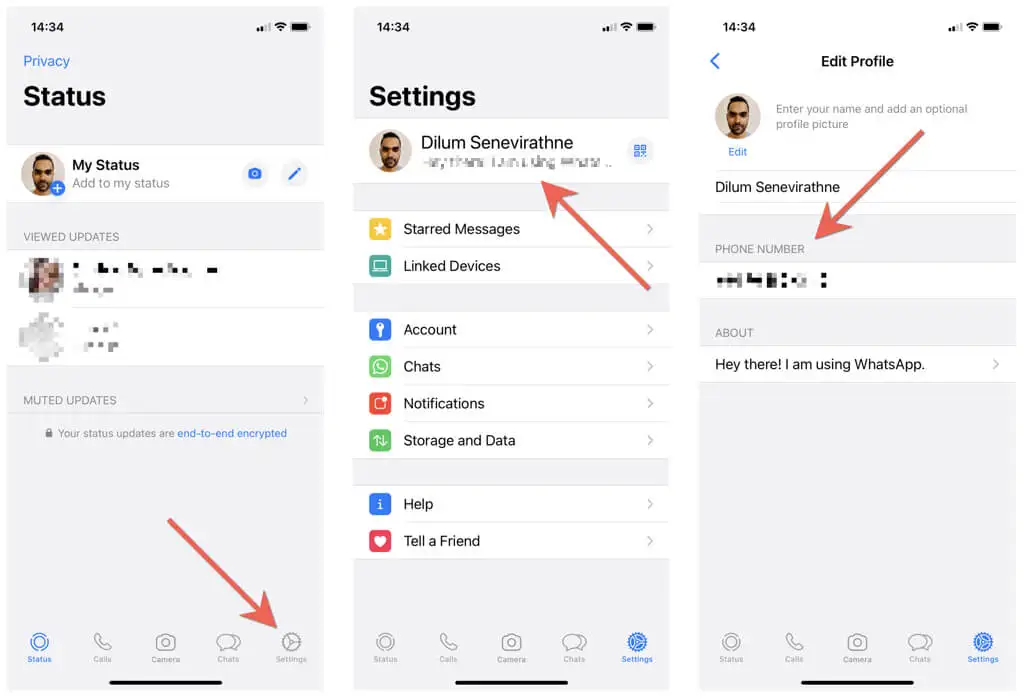
Changer le numéro de téléphone enregistré dans WhatsApp
L'outil de changement de numéro intégré de WhatsApp rend incroyablement pratique le changement de numéros de téléphone enregistrés. Il conserve vos discussions WhatsApp, l'historique des appels et les paramètres, et avertit même automatiquement les discussions de groupe et les contacts WhatsApp du changement de numéro. Assurez-vous d'insérer la carte SIM dans votre téléphone (si vous ne l'avez pas déjà fait) car vous devez vérifier le nouveau numéro par SMS.
Remarque : Si vous possédez plusieurs téléphones, vous pouvez choisir de recevoir le code de vérification sur un autre appareil. Cependant, vous ne pouvez pas enregistrer le même numéro de téléphone dans WhatsApp sur plusieurs téléphones.
- Ouvrez l'écran Paramètres WhatsApp et appuyez sur Compte .
- Robinet Changer de numéro .
- Appuyez sur Suivant pour commencer le processus d'enregistrement du numéro de téléphone.
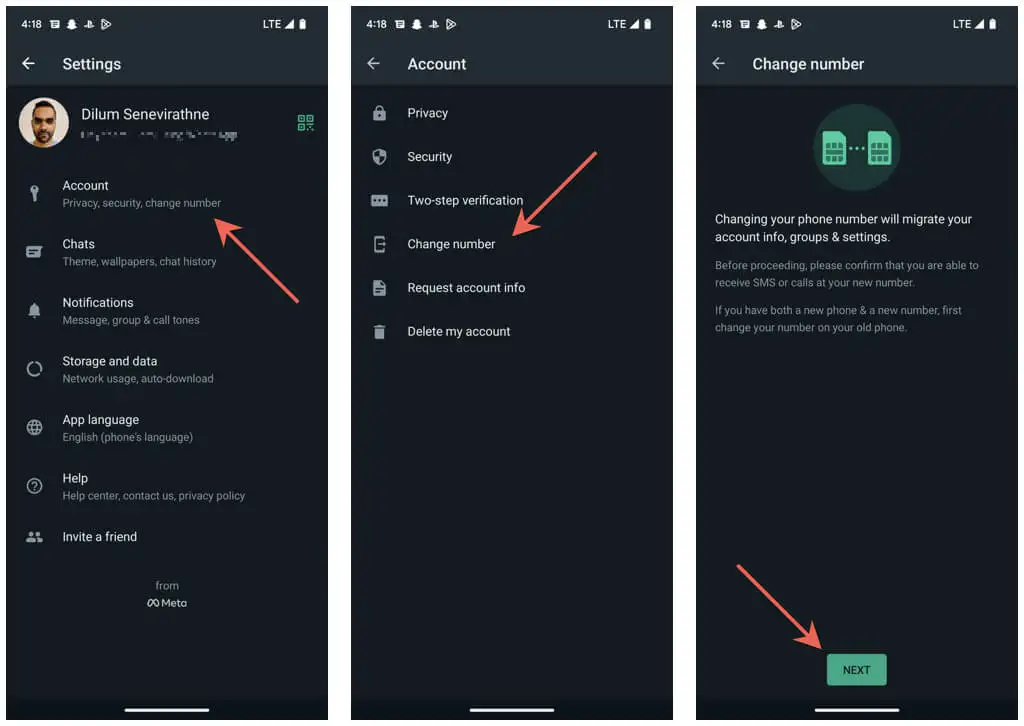
- Sélectionnez votre pays (iOS) ou code pays (Android), saisissez les nouveaux et anciens numéros de téléphone dans les champs correspondants, puis appuyez sur Suivant .
- Activez le commutateur à côté de Notifier les contacts si vous souhaitez informer vos contacts WhatsApp du changement de numéro. Ensuite, choisissez entre les options Tous les contacts , Contacts avec lesquels j'ai des conversations et Personnaliser pour déterminer avec qui dans votre liste de contacts vous souhaitez partager votre nouveau numéro.
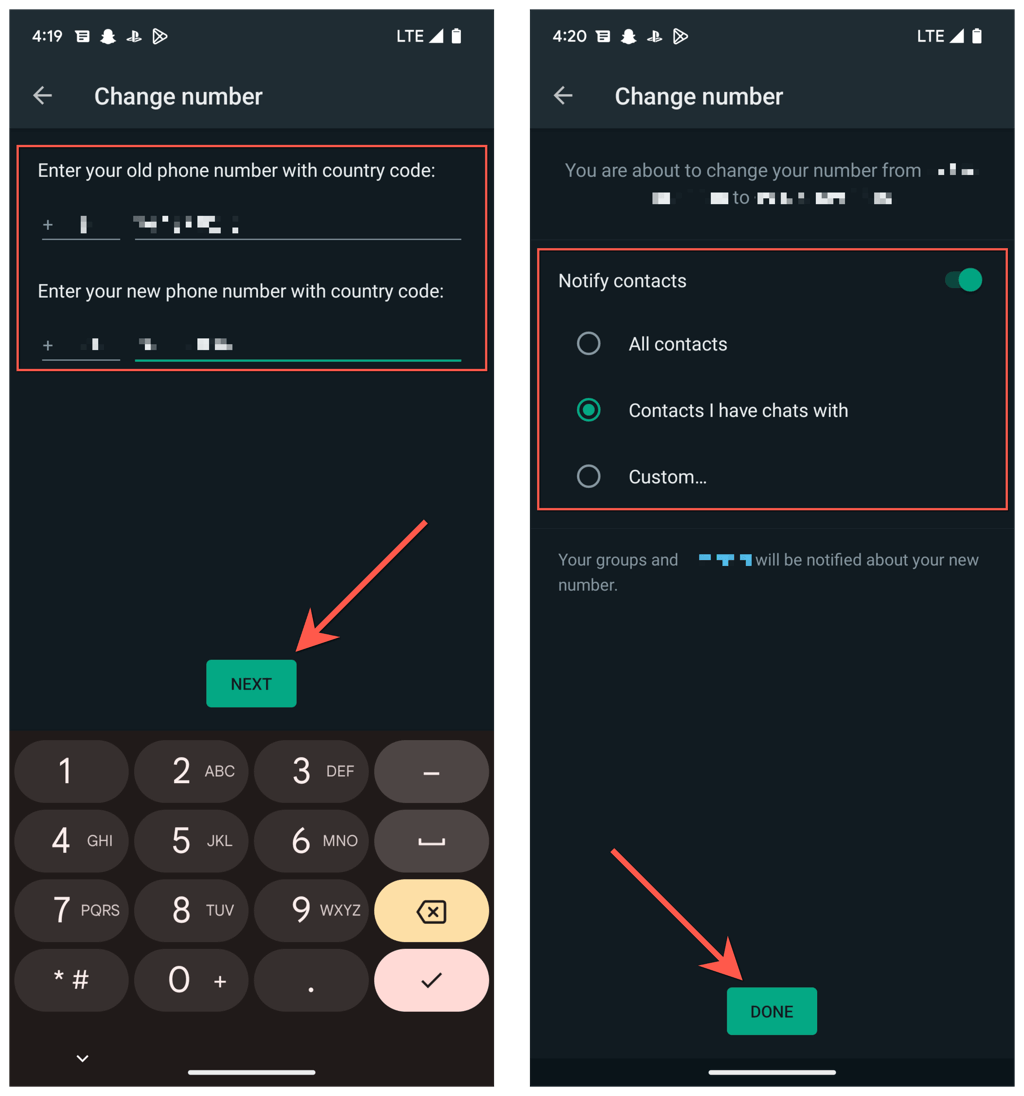
- Entrez le code de sécurité à 6 chiffres que vous recevez par SMS ou laissez votre téléphone le remplir automatiquement pour vous.
- Attendez que WhatsApp vérifie le code.
- Modifiez votre nom WhatsApp ou modifiez les informations de votre profil si vous le souhaitez. Enfin, appuyez sur Terminé .
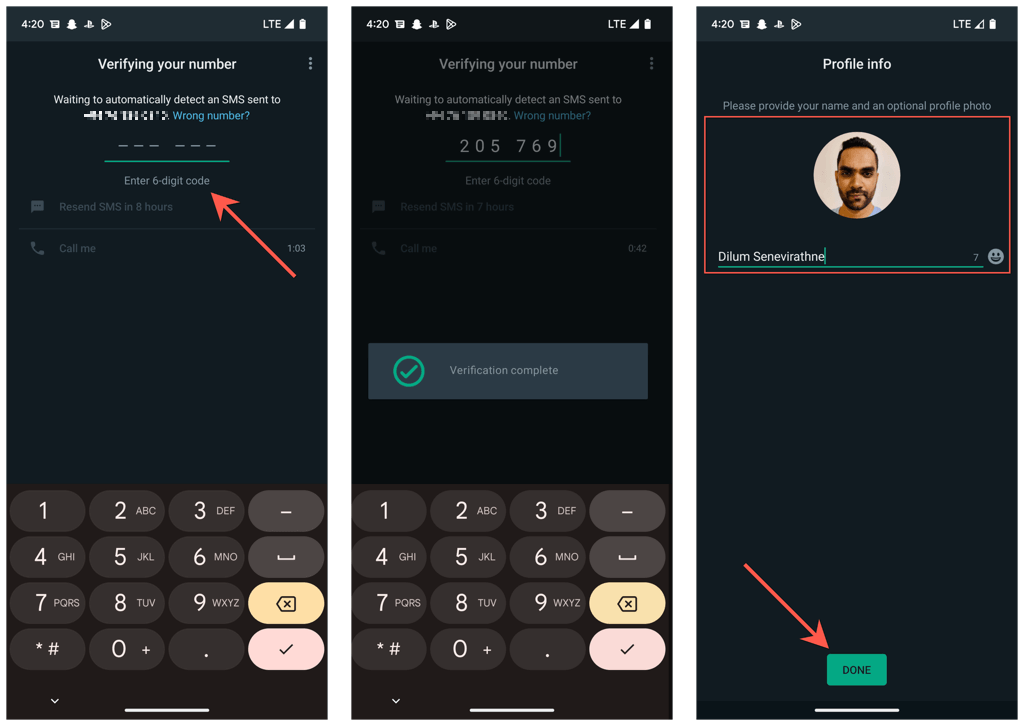
C'est ça! Vous avez réussi à changer votre numéro de téléphone sur WhatsApp. Vous pouvez immédiatement recommencer à utiliser WhatsApp et vous continuerez à avoir accès à vos messages WhatsApp et à l'historique des appels à partir de votre ancien numéro.

Enregistrer le numéro sur un nouveau téléphone sans perdre les données WhatsApp
Avez-vous un nouveau numéro et un nouveau téléphone ? Si vous avez toujours votre ancien téléphone, les étapes suivantes vous montreront comment changer les numéros dans WhatsApp et déplacer votre historique de chat vers votre nouveau téléphone. Cependant, ils ne fonctionnent que si les deux téléphones sont sur la même plate-forme, iOS ou Android.
- Enregistrez le nouveau numéro dans WhatsApp sur votre ancien téléphone. Vous pouvez choisir de recevoir le code de vérification sur le nouveau téléphone, ce qui signifie que vous n'avez pas à changer de carte SIM.
- Accédez à Paramètres > Chats > Sauvegarde de chat et appuyez sur Sauvegarder maintenant pour sauvegarder vos informations sur iCloud (iOS) ou Google Drive (Android). Assurez-vous d'activer le commutateur à côté d' inclure des vidéos si vous souhaitez transférer des pièces jointes vidéo WhatsApp vers le nouveau téléphone.
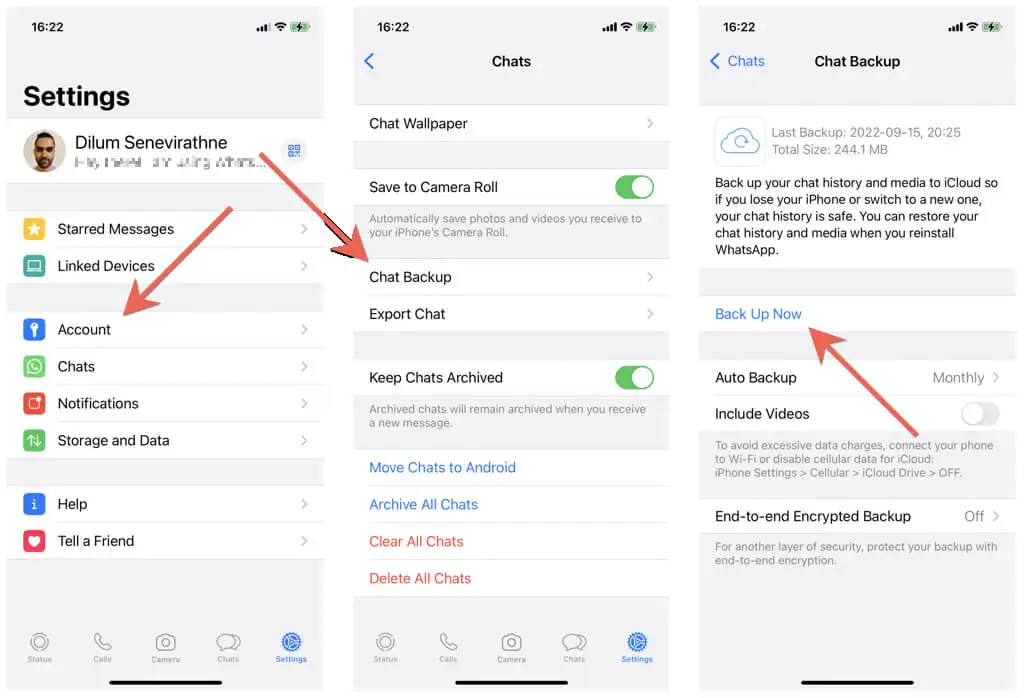
- Attendez que WhatsApp termine la sauvegarde. Vous ne recevrez pas de notification, alors vérifiez cet écran après un certain temps avant de continuer.
- Installez WhatsApp sur le nouveau téléphone et enregistrez votre nouveau numéro. Vous serez automatiquement déconnecté de WhatsApp sur votre ancien téléphone.
- Choisissez de restaurer votre sauvegarde WhatsApp. Vous ne verrez pas cette option si vous n'êtes pas connecté à votre nouveau téléphone avec le même identifiant Apple ou compte Google que votre ancien téléphone.
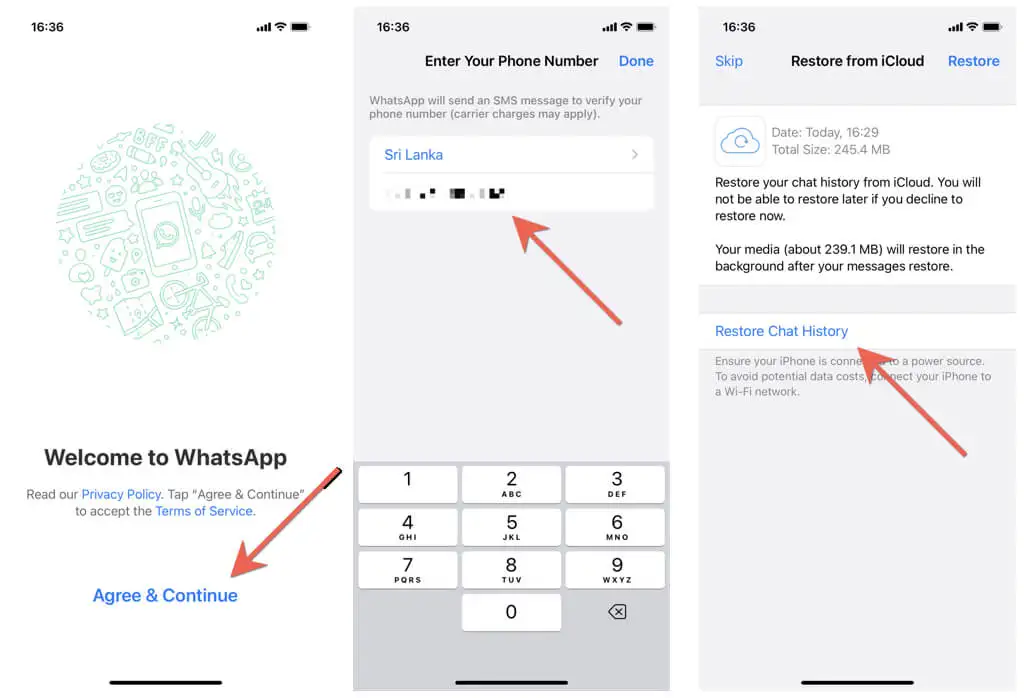
- Attendez que le processus de restauration de la sauvegarde se termine. WhatsApp ne chargera initialement que des messages texte, puis téléchargera des données, telles que des images et des fichiers vidéo, en arrière-plan.
- Modifiez votre photo de profil ou votre nom si vous le souhaitez et vous pourrez commencer à utiliser WhatsApp immédiatement.
Supposons que le nouveau téléphone se trouve sur une plate-forme différente de celle de votre ancien téléphone. Consultez nos guides complets pour déplacer les chats WhatsApp de l'iPhone vers Android ou d'Android vers l'iPhone pour obtenir des instructions étape par étape.
Impossible de changer le numéro de téléphone WhatsApp ? Voici ce que vous devez faire
Malgré la simplicité de la modification des numéros de téléphone sur WhatsApp, il existe des cas où le processus d'enregistrement ne fonctionnera pas sur iPhone et Android.
Par exemple, si vous ne recevez pas votre code de sécurité WhatsApp ou si l'outil de changement de numéro est bloqué lors de la vérification, voici plusieurs choses que vous voudrez peut-être faire :
- Vérifiez l'exactitude de l'ancien et du nouveau numéro de téléphone et n'oubliez pas de définir les indicatifs de pays pour les deux numéros.
- Contactez votre opérateur et confirmez que le nouveau numéro peut recevoir des SMS et des appels téléphoniques.
- Assurez-vous que vous vous trouvez dans une zone où les signaux cellulaires ou la connectivité Wi-Fi sont puissants.
- Désactivez le mode avion, puis activez-le pour résoudre les problèmes de connectivité mineurs.
- Mettez à jour WhatsApp vers sa dernière version via l'App Store ou le Play Store pour résoudre les problèmes connus avec la fonction Changer de numéro.
- Redémarrez votre iPhone ou appareil Android.
Un nouveau départ avec vos anciens chats
Changer votre numéro de téléphone sur WhatsApp n'est pas compliqué, et vous devriez le faire en quelques minutes. Vous n'avez même pas besoin de vous embêter à informer vos contacts du changement de numéro puisque WhatsApp fait le gros du travail pour vous.
De plus, à moins que vous ne changiez de plate-forme, il est facile de déplacer votre historique de chat si vous souhaitez utiliser WhatsApp avec un nouveau numéro et un nouveau téléphone. Si vous envisagez toujours de changer de numéro de téléphone, allez-y sans vous inquiéter.
